Yksi hienoimmista ominaisuuksista, jotka Apple esitteli iOS 11:n kanssa, on vedä ja pudota -toiminto. Tämä uusi toiminto helpottaa useiden tiedostojen käsittelyä ja sisällön jakamista iPadin sovellusten välillä. 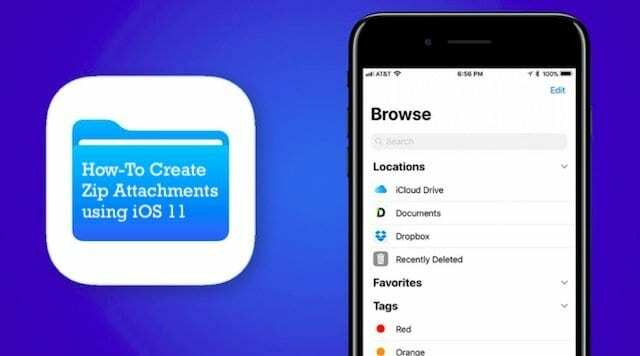
Sisällys
- AIHEUTTAA:
- Vedä ja pudota kaikki!
-
Zip-liitteiden luominen iOS 11 Files -sovelluksella
- Aiheeseen liittyvät julkaisut:
AIHEUTTAA:
- Parhaat sovellukset uuden vedä ja pudota -tekniikan kokeilemiseen
- Kuinka käyttää uutta vedä ja pudota -toimintoa
Vedä ja pudota kaikki!
Vedä ja pudota -toiminto iPadissa on kätevä jaetun näytön ansiosta. Oletetaan, että kirjoitat uutta sähköpostiviestiä ja aiot liittää siihen useita kuvia.
Voit aloittaa avaamalla Mail-istunnon iPadissasi napauttamalla sähköpostisovellusta. Pyyhkäise sitten ylös näytön alareunasta paljastaaksesi telakan ja vedä valokuvasovellus telakasta Mail-sovellusnäyttöön. Tämä tuo Valokuvat-sovelluksen iPadin oikealle puolelle.
Voit valita useita valokuvia painamalla pitkään ensimmäistä ja napauttamalla sitten seuraavia kuvia ja vetämällä ne uuden sähköpostin tekstiosaan. Tämä liittää yksitellen kaikki valokuvat sähköpostin runkoon.
Voit myös selata erilaisia kansioita ja tiedostoja suoraan sähköpostisovelluksestasi, kun napsautat liitekuvaketta. Tällä tavalla liittämäsi tiedostot liitetään yksitellen.
Zip-liitteiden luominen iOS 11 Files -sovelluksella
Parempi tapa käsitellä tätä toimintoa on luoda kansio Files-sovellukseen. Vedä ja pudota kaikki valokuvat, jotka haluat lähettää tähän kansioon. Tämä kansio voi sisältää myös asiakirjoja (pdf, Word, numerot, pääpuheenvuoro). Kun olet siirtänyt haluamasi sisällön tiedostokansioon. Nimeä kansio ja olet valmis lähettämään.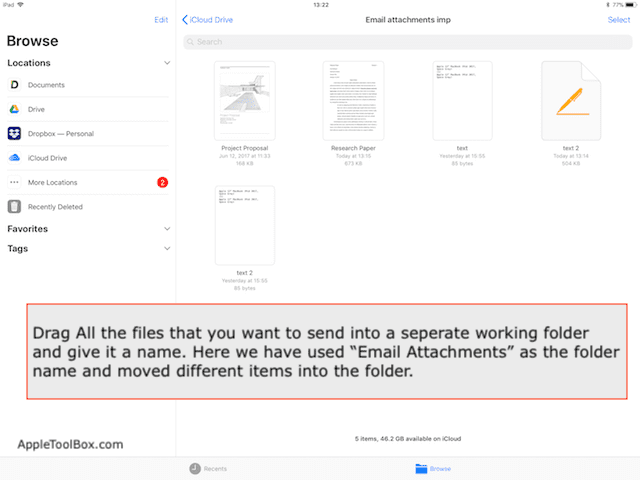
Avaa uusi luonnos sähköpostiin ja jaa näyttösi tiedostosovellukseen. Vedä kansio tiedostosovelluksesta sähköpostin tekstiosaan. iOS muuntaa kansion sisällön automaattisesti yhdeksi zip-tiedostoksi ja liittää sen sähköpostiisi.
Tämä tekee siitä erittäin monipuolisen lähettää suuren määrän liitteitä zip-tiedoston kautta. Koska Tiedostot-sovellus integroituu nyt hyvin Dropboxin, Google Driven ja muiden tiedostonjakojärjestelmien kanssa, voit helposti siirtää useita työtiedostoja iPadin zip-toiminnon avulla.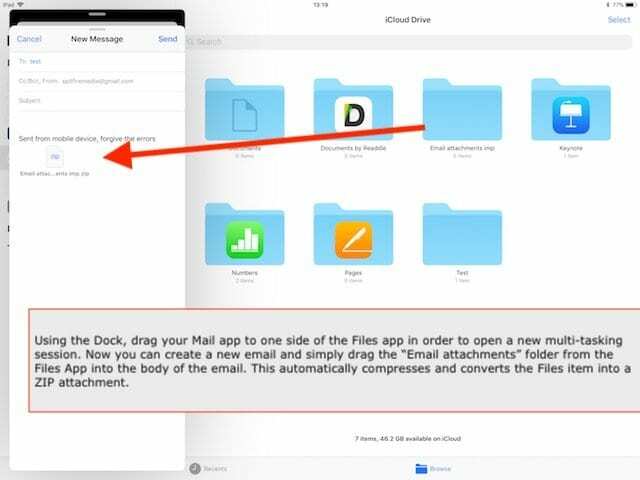
Vastaavasti, jos olet vastaanottajapuolella sähköpostissa, johon on liitetty zip-tiedosto, voit avata Tiedostot sovellus jaetussa näytössä sähköpostisi kanssa ja siirrä liitteet tiedostoihisi yksinkertaisesti vetämällä ja pudottamalla. iOS 11 purkaa kansion automaattisesti ja tallentaa sen sisällön esikatselua ja käytön aloittamista varten.
Tämä säästää sinua käyttämästä kolmannen osapuolen sovelluksia liitteiden pakkaamiseen ja purkamiseen, kun käytät iOS Mailia iDevicessasi.
Toivomme, että tästä lyhyestä vinkistä oli sinulle hyötyä! Ole hyvä ja jaa kommenttisi alla.

Sudz (SK) on ollut tekniikan pakkomielle sen jälkeen, kun A/UX ilmestyi Applelle, ja hän on vastuussa AppleToolBoxin toimituksellisesta suunnasta. Hänen kotipaikkansa on Los Angeles, Kalifornia.
Sudz on erikoistunut kattamaan kaiken macOS: n, koska hän on vuosien varrella arvioinut kymmeniä OS X- ja macOS-kehityksiä.
Aikaisemmassa elämässään Sudz työskenteli auttamalla Fortune 100 -yrityksiä niiden teknologia- ja liiketoimintamuutospyrkimyksissä.